Guys, pernah nggak sih kamu merasa laptop atau PC tiba-tiba jadi super lemot, bahkan kadang macet pas lagi dipakai kerja atau main game? Nah, salah satu biang kerok yang sering banget bikin performa komputer menurun itu adalah local disk C penuh. Padahal, drive C ini ibarat “jantungnya” komputer karena hampir semua hal penting disimpen di sini: sistem operasi, aplikasi utama, bahkan file-file update Windows. Jadi, kalau ruangnya habis, ya jangan heran kalau perangkat jadi rewel.
Masalah ini sering banget dialami, entah kamu pakai Windows 7, 8, 10, atau yang terbaru Windows 11. Sama aja, kalau manajemen penyimpanan nggak rapi, ya disk C bakal gampang sesak. Apalagi buat kamu yang suka install aplikasi berat, lupa mindahin file download, atau malas bersihin file sampah, wah… siap-siap deh ngadepin notifikasi “Low Disk Space” tiap buka laptop.
Karena itu, penting banget buat paham apa aja penyebab drive C bisa penuh. Dengan begitu, kita bisa lebih bijak ngatur ruang penyimpanan dan nggak perlu panik pas tiba-tiba Windows minta tambahan ruang buat update.
Penyebab Local Disk C Penuh
Tentunya ada banyak hal yang bisa menjadi penyebab penuhnya local disk C di Windows kamu. Bahkan terkadang tanpa kita sadari aktivitas-aktivitas kita di Windows telah menumpuk banyak cache dan temporary file yang membuatnya penuh.
Namun, setidaknya beberapa alasan dibawah juga menjadi penyebab gampang penuhnya local disk C..
1. Partisi Hard Disk Terlalu Kecil
Waktu pertama kali nginstall Windows, kita diminta untuk membagi partisi harddisk, dan mungkin kamu ngasih size drive C sedikit. Padahal disk C ini nantinya adalah tempat Windows terinstal dengan banyaknya file sistem yang akan terinstal.
Windows 10 atau 11 misalnya, bisa makan puluhan GB hanya untuk file sistemnya aja.
2. Terlalu Banyak Aplikasi Terpasang
Kalau kamu seneng nginstal aplikasi-aplikasi baru, mungkin nyoba software desain, editing video, atau mungkin sebuah game. Terus pas gak kamu pakai lagi, gak kamu uninstal juga.
Padahal tiap aplikasi biasanya otomatis disimpan di Local Disk C, kecuali kalau kamu ngerubah lokasi filenya ya. Kalau semisal ada puluhan aplikasi, apalagi yang berat-berat dan makan size banyak, ruang kosong di drive C ya pasti cepet habis.
3. File Download Menumpuk
Folder Download secara default ada di Local Disk C, jadi kalau kamu ngedownload film, aplikasi, atau mentahan game, semua pasti akan ditampung di situ. Lama-kelamaan kalau file-file yang telah selesai kamu download gak kamu pindah atau hapus ya bakalan penuh juga.
4. File Temporary yang Nggak Dibersihin
Windows membuat file sementara (temporary files) guna mempercepat kinerja aplikasi. Sebenarnya fungsinya bagus, tapi kalau udah kebanyakan malah bisa membebani.
File-file tersebut tak kelihatan karena tersimpan di folder sistem, dan biasanya bisa sampai puluhan GB.
5. Update Windows yang Rutin
Windows 10 dan 11 bisa otomatis terupdate dengan ukuran yang kadang gede, bisa sampai beberapa GB sekali update. File update biasanya disimpan dulu di drive C sebelum dipasang, tentunya akan memakan ruang kosong di C.
Cara Mengatasi Local Disk C Penuh pada Windows 11, 10, 8, 7
Sekarang untuk caranya mengatasi penyimpanan C Windows kamu yang penuh, setidaknya admin akan membagikan 5 cara yang bisa teman-teman ikuti..
1. Menghapus Aplikasi yang tak Dibutuhkan
Seperti yang telah admin singgung tadi, salah satu penyebab drive C penuh adalah karena banyaknya aplikasi yang terinstall. Aplikasi-aplikasi yang setelah kamu instal udah jarang atau malah gak pernah kamu gunakan lagi, namun juga gak kamu uninstal.
Tentu saja lama-kelamaan kamu akan kehabisan space karena aplikasi-aplikasi tersebut. Karena itu, setidaknya pilihlah aplikasi yang emang udah gak kamu gunakan lagi, terus di uninstal aja..
- Klik start menu di pojok layar
- Pilih Settings » lalu masuk ke menu Apps
- Buka tab Apps & features, cari aplikasi yang ingin dihapus
- Klik Uninstall, lalu konfirmasi sekali lagi
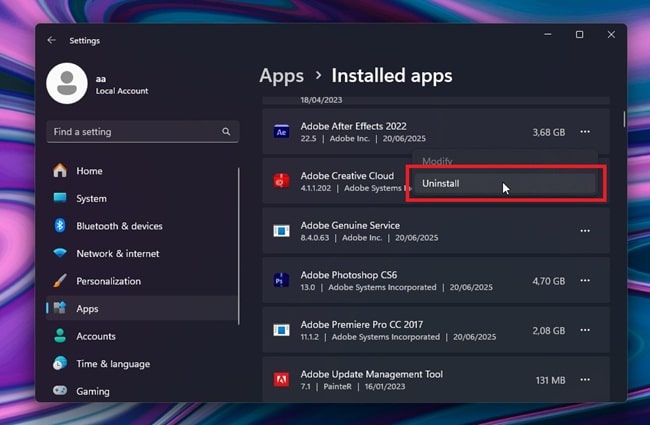
- Tunggu prosesnya sampai selesai
2. Membersihkan File Temporary Sistem
Selain aplikasi, file temporary juga salah satu penyebab penuhnya penyimpanan C. File temp sebenarnya membantu mempercepat sistem dalam membuka aplikasi, tapi kalau numpuk ya ngehabisin penyimpanan juga.
Jadi sebaiknya, file temporary harus dibersihkan secara rutin dengan cara-cara berikut..
a. Lewat Disk Cleanup
- Klik start menu, ketik “Disk Cleanup” lalu pilih aplikasinya
- Akan muncul jendela pemilihan drive, pilih C lalu klik OK
- Tunggu beberapa detik sampai sistem menghitung file sampah
- Centang opsi Temporary files dan file lain yang gak penting
- Klik OK » Delete Files
- Restart komputer supaya hasilnya lebih maksimal
b. Lewat Settings
- Klik start menu » masuk ke Settings » pilih System
- Klik menu Storage
- Pilih Temporary files di Local Disk C
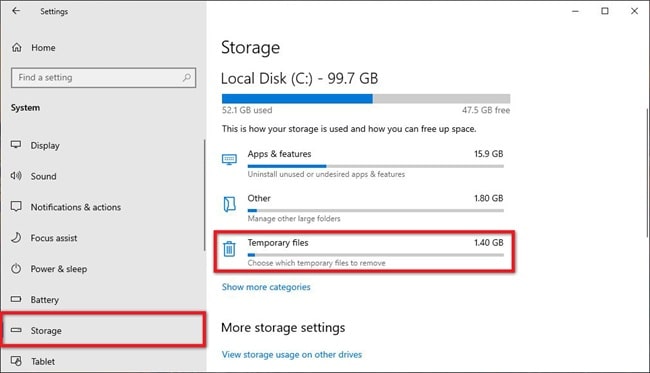
- Centang file yang mau dihapus, lalu klik Remove files
c. Hapus Manual via Run
- Tekan Windows + R di keyboard
- Ketik perintah berikut satu per satu:
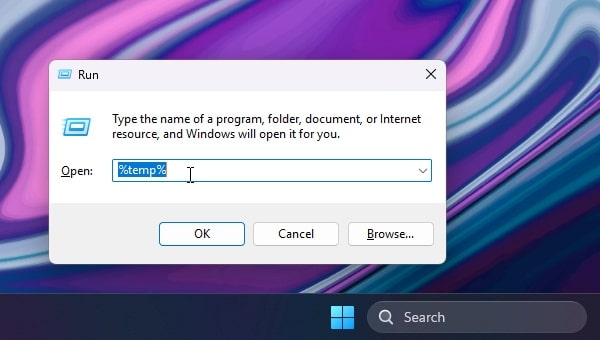
temp%temp%prefetch
- Setelah folder terbuka, tekan keyboard CTRL + A untuk memilih semua file
- Tekan Shift + Delete lalu Enter agar file langsung terhapus permanen
3. Memindahkan File dari Local Disk C
Mungkin tanpa kita sadari nimbun banyak file besar di folder-folder seperti Downloads, Documents, Pictures, Music, atau Videos. Dimana semua folder tersebut ada di Local Disk C, ya jelas aja kan disk C jadi penuh.
Jika menurutmu beberapa file yang ada di folder tersebut masih penting atau sayang buat dihapus, solusinya ya pindahkan aja ke disk lainnya selain C. Kalau perlu, ubah pengaturan default lokasi penyimpanan download ke drive lain.
Dengan begitu, hasil download akan tersimpan ke disk lain tanpa memakan disk C.
4. Memperbesar Kapasitas Partisi Local Disk C
Kalau menurutmu partisi C dari awal ukuran ruangnya memang kecil, makanya jadi cepet penuh. Cara mengatasinya ya dengan menambah kapasitas partisi C dengan mengambil ruang dari pembagian partisi lain (masih satu disk).
Untuk caranya, kamu bisa menggunakan aplikasi pihak ketiga, misalnya MiniTool Partition Wizard. Dengan aplikasi ini, kamu bisa me-resize partisi tanpa perlu nginstall ulang Windows atau kehilangan data.
Kurang lebih seperti berikut penggunaannya, untuk lebih detailnya akan saya buatkan artikel khusus..
- Install aplikasi pengelola partisi
- Pilih partisi lain yang masih punya ruang kosong
- Kurangi kapasitas partisi itu, lalu tambahkan ke Local Disk C
- Terapkan perubahan, tunggu proses selesai
5. Menyimpan Data di Cloud atau Penyimpanan Eksternal
Kalau menurut kamu berbagai cara diatas tak ada yang mampu membuat perubahan siginfikan pada disk C, cara alternatifnya ya memindahkan data ke Cloud Storage atau media eksternal.
Beberapa layanan seperti Google Drive, OneDrive, Dropbox ngasih kapasitas gratis beberapa gigabyte. Lumayan lah buat nyimpen file kerjaan atau dokumen penting sementara.
Kalau kamu perlu ruang lebih besar, kamu bisa berlangganan cloud storage. Atau pilihan lainnya, kamu bisa beli HDD eksternal atau SSD tambahan.
Cara terakhir ini memang perlu biaya, tapi ya mau gimana lagi kan kalau disk kamu sudah tak mampu memuat file yang ingin kamu simpan. Harga perangkat penyimpanan memang lumayan, tapi kalau dihitung-hitung tentunya lebih worth it untuk jangka panjang.
Minimal belilah SSD dengan kapasitas 500GB sampai 1TB agar lega dan gak cepet penuh lagi.
Tips Pencegahan agar Local Disk C Tidak Cepat Penuh
1. Jangan Simpan File Pribadi di Drive C
Kebanyakan dari kita menyimpan file pribadi (foto, video, PDF tugas kuliah atau kerjaan) langsung di folder Documents, Pictures, atau Videos. Dan perlu diingat, folder-folder tersebut ada di disk C.
Jadi, biasakan menyimpan file besarnya di drive lain, atau langsung di disk eksternal selain C.
2. Atur Lokasi Default Folder Download
Folder Download bawaan Windows ada di drive C, dan disinilah semua file unduhan tersimpan. Mau itu installer aplikasi, film, sampai file-file mentahan bergiga-gia, kalau dibiarkan ya bisa makan puluhan GB.
Coba deh ubah lokasi default folder download ke drive lain, misal setiap kali kamu ngedownload, file otomatis tersimpan ke drive D.
3. Bersihin File Sampah Secara Rutin
Setidaknya, seminggu sekali coba cek dan hapus file temporary, cache, atau file log. Bisa dengan Disk Cleanup bawaan Windows atau aplikasi pihak ketiga yang terpercaya.
4. Pindahin Game ke Partisi Lain
Game sekarang kebanyakan ukurannya bisa sampai puluhan bahkan ratusan GB. Kalau semua dipasang di drive C, udah pasti penuh lah disk C kamu.
Untungnya, banyak launcher seperti Steam, Epic Games, atau Battle.net yang mengizinkan kita memilih lokasi instalasi. Jadi kamu bisa memasang dan menyimpan file besar dari game di drive D atau E.
5. Batasi File Backup Otomatis
Beberapa aplikasi seperti iTunes, software Android, atau backup bawaan Windows terkadang nyimpen file backup di drive C secara otomatis. Kalau gak dikontrol, file backup biasanya bisa berukuran besar.
Jadi, coba atur manual lokasi backup ke drive lain atau ke HDD eksternal. Jadi kamu tetap punya cadangan data, tapi tak akan memakan drive C.
Penutup
Jadi mungkin itu ya yang bisa admin ulas kali ini, baik dari berbagai penyebab local disk C kamu yang bisa penuh, dan gimana cara mengatasinya. Setiap problem pasti ada solusinya, terlebih cuma penyimpanan Windows yang penuh, mudah lah ya untuk mengatasinya.
Yang jelas, kalau memang udah gak ada lagi space yang tersisa dari setiap disk kamu, ya solusinya beli lagi deh disk baru.
